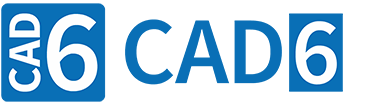
Beispiel 10: Niere mit Inseln ausräumen mit Fräszyklen (CAM-Einführung)
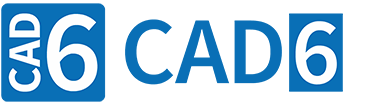
|
Beispiel 10: Niere mit Inseln ausräumen mit Fräszyklen (CAM-Einführung) |
www.CAD6.de |
|
Beispielzeichnung: "CAM\Niere mit Inseln ausräumen mit Fräszyklen"
ExportobjektDie auszuräumende und zu schlichtende Fläche ist in der Zeichnung grün dargestellt. Die dazu gehörenden NC-Sätze (Zeilen) erscheinen ebenfalls in dieser Farbe. Die äußere Kontur ist identisch mit der Niere aus dem vorherigen Beispiel. Die erste innere Kontur ist das Dreieck. Der Startpunkt des Dreiecks liegt bei (40|30). Es folgt der Punkt (60|50) und schließlich der Punkt (60|40). Das Dreieck liegt also im Uhrzeigersinn vor. Die zweite innere Kontur ist der Kreis. Dieser Kreis wird durch zwei Halbkreise dargestellt, deren Orientierung sich gegen den Uhrzeigersinn richtet. Der Startpunkt des ersten Halbkreises liegt bei (95|50).
Die CAM-Blockinstanz "Zyklen\Kontur: 1. Definieren und ausräumen" kommt in der Objektreihenfolge vor der CAM-Blockinstanz "Zyklen\Kontur: 2. Schlichten (Tiefe und Seite)". Die dazu gehörenden NC-Sätze (Zeilen) sind farblich hervorgehoben. Die Position dieser CAM-Blockinstanzen auf der Zeichenfläche hat keinen Einfluss auf den NC-Code.
Wichtig ist nur, dass die Konturen, die bearbeitet werden sollen, direkt auf die CAM-Blockinstanzen folgen!
Natürlich können Sie auch mehrere Flächen (jeweils bestehend aus einer äußeren Kontur und weiteren inneren Konturen) in einem Exportprozess ausräumen und schlichten. Die Kontur-Unterprogramme mit jeweils eigener Nummer stehen grundsätzlich am Ende der NC-Datei. Bitte deaktivieren Sie in diesem Fall aber unbedingt die Option "Export sortieren" im Dialogfenster des Befehls CAM > Werkzeugliste verwalten, da ansonsten die zusätzlichen Konturen vom Postprozessor nicht korrekt erkannt werden!
Fräszyklen für Kontur-UnterprogrammeDie Fräszyklen in diesem Beispiel sind bis auf den eingerahmten G-Befehl zum Definieren (G37) der drei Konturen (eine Tasche plus zwei Inseln) identisch mit denen aus dem vorherigen Beispiel. Die äußere Kontur (Tasche), die immer zuerst kommt, ist ebenfalls identisch mit der aus dem vorherigen Beispiel. Neu sind die beiden folgenden Konturen für die Inseln.
Nach dem Zeichnen der Einzelkonturen können Sie diese mit Hilfe des Befehls CAM > Ausgabereihenfolge > Objekte manuell sortieren in die richtige Reihenfolge bringen. Bei Bedarf können Sie auch den Startpunkt und die Laufrichtung einer Kontur mit den Befehlen CAM > Neuen Startpunkt festlegen bzw. CAM > Laufrichtung > Einzelnes Objekt umkehren ändern.
Verwenden Sie anschließend den Befehl Trimmen > Fläche / Kurve > Konturen kombinieren, um aus den drei Einzelkonturen ein Objekt zu machen. Dies ist entscheidend, denn ansonsten werden die inneren Konturen nicht als Inseln erkannt. Wenn Sie die so erzeugte Fläche mit Hilfe des Befehls Gestalten > Objektmerkmale > Ändern (zeitweise) füllen, dann erkennen Sie leichter den auszuräumenden Bereich. Nach Auswahl der Objekte zum Export generiert der Postprozessor dann automatisch die passenden Kontur-Unterprogramme und platziert diese immer ans Ende der NC-Datei.
Die Kontur-Unterprogramme enthalten keine Kommandos zur Veränderung der Z-Achsenposition. Der Postprozessor erzeugt in Kontur-Unterprogrammen auch keine Vorschubkommandos (F) oder M-Befehle (die Steuerung würde diese ohnehin ignorieren). Das aktuelle Werkzeug wird vor der Ausführung eines Fräszyklus' gewählt. Und die Parameter für den jeweiligen Fräszyklus (Z-Zustellung, Vorschüben etc.) werden vom Postprozessor mit den Werten des aktuell gewählten Werkzeugs initialisiert.
|
CAD6industrie CAM Release 2025.1 - Copyright 2025 Malz++Kassner® GmbH